Win7如何调节屏幕亮度 一键轻松调整屏幕亮度方法
作者:佚名 来源:91下载站 时间:2021-02-01 17:48
Win7如何调节屏幕亮度?对于自己的电脑,当我们在使用的过程当中经常都会对亮度进行一些调节,但是有些Win7用户不知道要怎么操作调节屏幕亮度,不用担心,今天小编要给大家介绍的就是电脑屏幕亮度的调节方法,赶紧一起来看看吧。
Win7调节屏幕亮度方法步骤
方法一:应急方法
1、如果是台式机,显示器右下角位置一般都会有调节屏幕亮度按钮,可通过加减号就进行调节。
2、如果是笔记本,可以通过快捷键进行调剂,一般上方的F键有的会标注亮度调节图标。
小编笔记本调剂亮度快捷键为Fn(功能键)+F2(弱), Fn(功能键)+F3(强)。
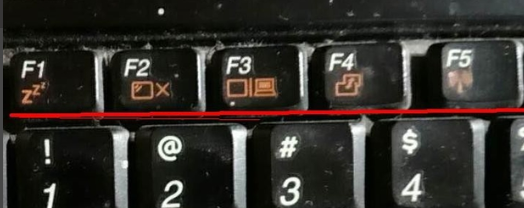
方法二:修改win7注册表的值找回win7亮度调节
1、键盘上按下win+R快捷键,打开运行窗口,输入regedit命令,点击确定。
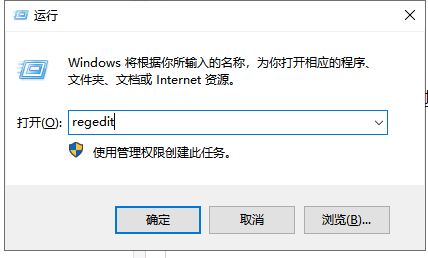
2、注册表编辑器展开路径HKEY_LOCAL_MACHINE \ SYSTEM \ ControlSet001 \
Control \ Class \ {4d36e968-e325-11ce-bfc1-08002be10318}项,接着打开0000文件。
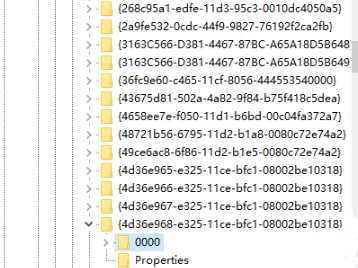
3、然后找到KMD_EnableBrightnessInterface2文件,右击选择修改。
如果没有找到就新建一个Word值,将其名称改为这个文件名。
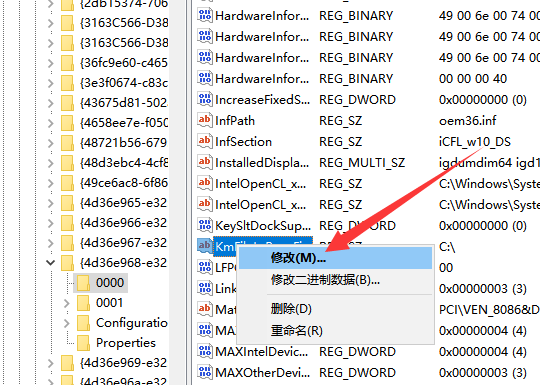
4、将数值数据修改为0,点击确定即可。
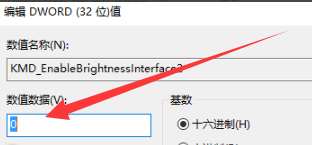
怎么样小编是不是很贴心,这么详细的图文展示相信你也不会白嫖的,现在就来关注91主题之家网站吧!



































